Синхронизация снимков с нескольких камер
Опубликовано: 04.09.2018

Часто при съемке с нескольких камер снимки трудно выстроить в хронологическом порядке. На отдыхе или на различных мероприятиях часто съемка ведется несколькими людьми. Для домашней съемки это может быть не так значительно, а если вы снимаете свадьбу или другое торжество для заказчика, то и снимки следует отдавать заказчику в таком виде, чтобы они шли по порядку от начала до конца.

Решить проблему упорядочивания снимков, сделанных на разные камеры достаточно просто. Первое, что нужно сделать - это выставить на всех фотоаппаратах одинаковое время. После съемки на компьютере нужно отсортировать все снимки по времени создания. Такая сортировка есть не только в проводнике операционной системы, но и в библиотеке Adobe Lightroom. Кнопка "SORT" позволяет выполнить сортировку по времени создания "Capture Time". Время создания записано в EXIF данных файла. Получается, что если снимки сделаны на разные фотоаппараты и имеют разные имена, всё равно будут отсортированы по порядку.
Практикум e01 - Съемка портрета с 2-мя внешними вспышками
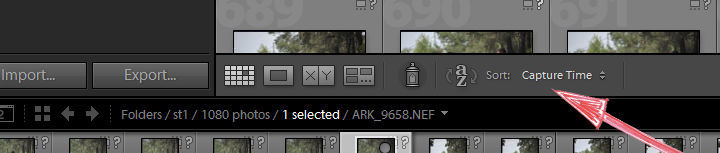
Для получения ленты экспортированных файлов в JPEG или TIFF можно использовать генератор имен. Каждому файлу можно присвоить в имени цифровое значение времени создания файла.
Мультикамерный монтаж в Adobe Premiere Pro CC 2017
Нажав на кнопку EXPORT, откроется такое окно:
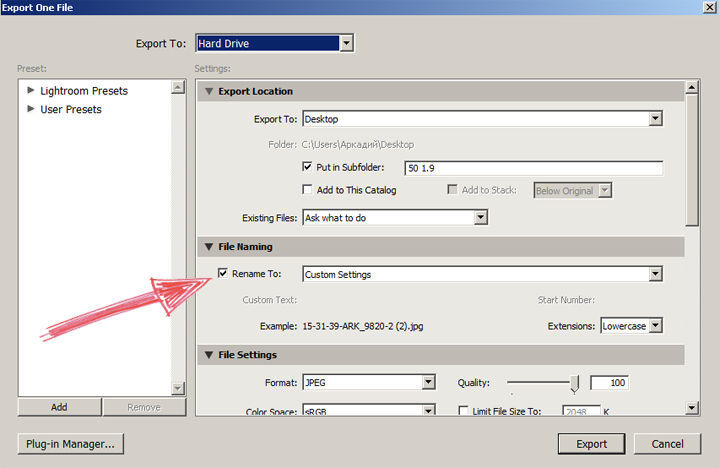
Конструктор позволяет создать практически любое имя с нумерацией, временем и т.д.
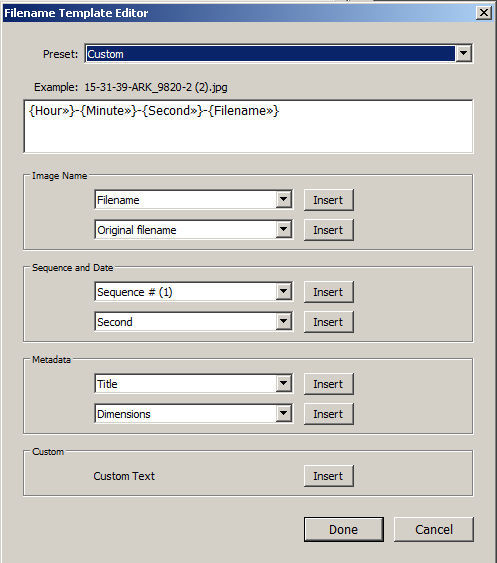
Генератор проименует наши снимки, указав в именах их время создания. После этого где угодно можно сортировать фотографии по имени, и они будут идти в хронологическом порядке.
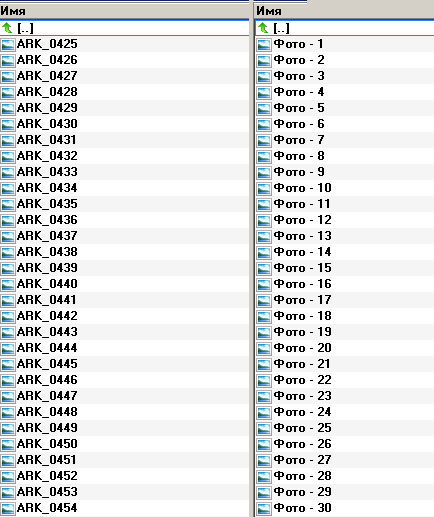
Можно обойтись и без Lightroom. Это особенно подойдет тем, кто снимает в JPEG. Существует множество программ для группового переименования. Функция группового периименования есть в Total Commander. Переименовывать можно и стандартной функцией Windows. Для этого нужно отсортировать снимки по дате/времени создания, выделить все снимки, клацнуть по первому правой кнопкой мыши и выбрать пункт "Переименовать". Далее можно вписать любое слово или фразу и нажать Enter. Снимки получат названия "Ваша фраза (1)", "Ваша фраза (2)", и т.д. Таким образом, вам и вашим заказчикам будет приятнее и удобнее иметь отсортированные снимки с нормальными именами вместо "DSC_4539.JPG" или подобных ему.
На основе материалов с сайта: radojuva.com.ua